Upute za uporabu aplikacije Numbers za Mac
- Dobro došli
-
- Uvod u aplikaciju Numbers
- Uvod u slike, grafikone i druge objekte
- Izrada tabličnog dokumenta
- Otvaranje ili zatvaranje tabličnih dokumenata
- Personaliziranje predložaka
- Uporaba listova
- Poništavanje ili ponavljanje promjena
- Spremanje tabličnog dokumenta
- Traženje tabličnog dokumenta
- Brisanje tabličnog dokumenta
- Ispis tabličnog dokumenta
- Promjena pozadine lista
- Touch Bar za Numbers
- Korištenje značajke VoiceOver za izradu tabličnog dokumenta
-
- Upotreba iClouda s aplikacijom Numbers
- Importiranje Excel ili tekstualne datoteke
- Eksportiranje u Excel ili drugi format datoteke
- Smanjenje veličine datoteke tabličnog dokumenta
- Spremanje velikog tabličnog dokumenta kao datoteke u paketu
- Vraćanje ranije verzije tabličnog dokumenta
- Pomicanje tabličnog dokumenta
- Zaključavanje tabličnog dokumenta
- Zaštita tabličnog dokumenta lozinkom
- Izrada i upravljanje prilagođenim predlošcima
- Copyright

Auto ispuna ćelija u aplikaciji Numbers na Macu
Možete brzo ispuniti ćelije, ili redak ili stupac s istim formulama, podacima ili logičnim slijedom podataka, na primjer, serijom brojeva, slova ili datuma.
Auto ispuna ćelija
Učinite jedno od sljedećeg:
Auto ispuna jedne ili više ćelija sa sadržajem iz susjednih ćelija: Odaberite ćelije sa sadržajem koji želite kopirati pa pomaknite pokazivač preko ruba odabira dok se ne pojavi žuto hvatište za automatsko popunjavanje (točka). Povucite hvatište preko ćelija u koje želite dodati sadržaj.
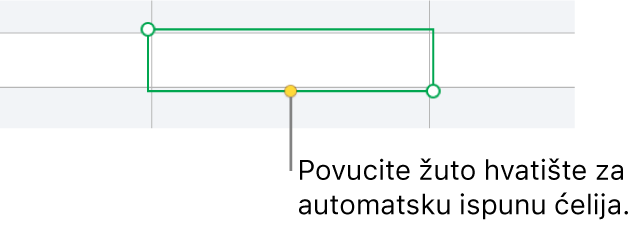
Svi podaci, format ćelija, formule ili ispune povezane s odabranim ćelijama su dodane, ali komentari nisu. Automatska ispuna sadržaj koji dodajete piše preko postojećih podataka.
Auto ispuna ćelija sa slijeda sadržaja ili uzoraka iz susjednih ćelija: Unesite prve dvije stavke serije u prva dva polja tijela ćelije (ne ćelije zaglavlja ili podnožja) retka ili stupca koji želite ispuniti; na primjer, unesite A i B. Odaberite ćelije, pomaknite pokazivač preko obruba odabira dok se ne pojavi žuto hvatište (točka) auto ispune pa povucite hvatište preko ćelija koje želite ispuniti.
Ćelije možete auto ispuniti i pomoću uzorka vrijednosti. Primjerice, ako dvije odabrane ćelije sadrže 1 i 4, vrijednosti 7 i 10 su dodane kad povučete preko dvije susjedne ćelije (vrijednosti rastu za 3).
Auto ispuna ne uspostavlja trajan odnos između ćelija u grupi. Nakon auto ispune možete mijenjati ćelije neovisno jednu o drugoj.
Nakon auto ispune ćelija, formule koje se odnose na te ćelije automatski se ažuriraju i koriste nove vrijednosti.